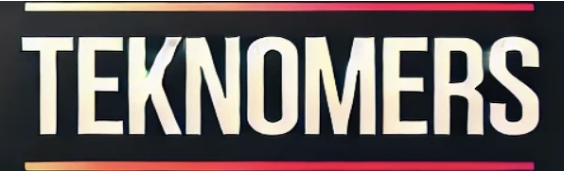WhatsApp crée régulièrement des sauvegardes des historiques de chat, avec lesquelles le messager peut être transféré sur un nouveau smartphone sans le modifier. TECHBOOK explique comment cela fonctionne étape par étape.
Si vous achetez un nouveau smartphone, vous ne voulez pas manquer toutes les conversations et photos qui ont été échangées avec WhatsApp lorsque vous changez. Heureusement, le messager offre une fonction pratique de sauvegarde dans le cloud qui facilite le transfert de tous les historiques de discussion vers le nouvel appareil. TECHBOOK vous montre comment cela fonctionne.
Transférer les chats WhatsApp d’Android vers un nouveau smartphone Android
WhatsApp peut enregistrer automatiquement les historiques de chat sur le cloud Google Drive en tant que copie de sauvegarde si cette fonction a été activée par l’utilisateur. Cela simplifie grandement le passage à un nouveau smartphone Android. Mais même sans sauvegarde dans le cloud, il est relativement facile de transférer manuellement les chats.
1. Sauvegarde en nuage
- Sur l’ancien téléphone, dans WhatsApp, accédez aux options de sauvegarde sur réglages>discuter>Sauvegarde de chat
- cliquer sur Pour sauvegarder
- Installez WhatsApp sur le nouveau smartphone et vérifiez le numéro de téléphone
- Lors de la configuration de WhatsApp sur le nouvel appareil, vous aurez désormais la possibilité de Sauvegarde de chat restaurer
2. Manuel
- Connectez votre ancien et votre nouveau smartphone à un ordinateur et activer le transfert de données (MTP) sur les deux appareils
- Copiez le dossier WhatsApp dans la mémoire du téléphone de l’ancien appareil vers la mémoire du nouvel appareil
- Alternativement, vous pouvez simplement utiliser le bases de données-Copier le dossier pour transférer uniquement les historiques de chat mais pas les photos et les vidéos
Transférer les chats WhatsApp de l’iPhone vers le nouvel iPhone
Contrairement à Android, WhatsApp utilise iCloud d’Apple sur l’iPhone pour sauvegarder les historiques de chat. La restauration à partir d’une sauvegarde ne fonctionne que si vous utilisez le nouvel iPhone avec le même identifiant Apple que l’ancien.
- Sur l’ancien iPhone, accédez à WhatsApp réglages>discuter>Sauvegarde de chat
- cliquer sur Sauvegarder maintenant
- Installez WhatsApp sur le nouveau smartphone et vérifiez le numéro de téléphone
- Lors de la configuration de WhatsApp sur le nouvel appareil, vous aurez désormais la possibilité de Sauvegarde de chat restaurer
Aussi intéressant : pour qui WhatsApp Business en vaut-il la peine ?
Transférer les chats WhatsApp d’iOS vers Android
Toute personne qui modifie le système d’exploitation mobile recevra l’assistance de Whatsapp. Lors du passage d’iOS à Android, une nouvelle fonction peut désormais être utilisée pour transférer les historiques de chat directement d’un appareil à l’autre. La société l’a annoncé.
Initialement, la nouvelle fonction n’est disponible que sur les téléphones portables Samsung avec Android 10 et l’application Smart Switch installée, mais selon la filiale de Facebook, elle sera bientôt également disponible sur d’autres appareils Android. Un câble USB-C vers Lightning est nécessaire pour connecter les smartphones.
De plus, pour transférer des chats d’iOS vers Android, il existe une option pour extraire les données associées du fichier de sauvegarde créé par l’application de bureau iTunes pour iPhone. Ces données peuvent ensuite être transférées sur le smartphone Android à l’aide de l’application payante « WazzapMigrator » du Google Play Store.
Transférer les chats WhatsApp d’Android vers iOS
Il n’est pas certain qu’il soit possible de déplacer les historiques de chat d’Android vers iOS à l’avenir. Cependant, WhatsApp fait de même conseils: « A l’avenir, nous voulons donner à beaucoup plus de personnes la possibilité de discuter facilement et en toute sécurité avec eux lorsqu’ils passent au système d’exploitation de leur choix. »
Il y a quelques années, il était encore possible de transférer simplement les chats WhatsApp d’Android vers iOS via Google Drive, mais il n’existe actuellement aucune méthode simple et gratuite pour emporter les historiques de chat avec vous lors du changement de système d’exploitation.
Fournisseurs tiers payants
Il existe également un programme payant « dr.fone » de la société chinoise Wondershare pour passer d’Android à iOS et inversement. Le programme fonctionne réellement, mais la licence d’un an coûte un peu moins de 30 $. Il existe également un essai gratuit de Backuptrans qui peut transférer jusqu’à 20 messages. Si cela fonctionne et que le transfert vaut un peu moins de 20 $ pour vous, vos discussions précédentes apparaîtront également sur l’iPhone. Une extrême prudence est requise avec les deux programmes, car vous transmettez l’intégralité de votre historique de discussion, y compris les images et les vidéos, au fournisseur du logiciel.
Aussi intéressant : 4 choses que Telegram fait mieux que WhatsApp
Étant donné que tous ces outils coûtent de l’argent et que la fonctionnalité n’est pas entièrement garantie, nous ne pouvons recommander aucune de ces solutions.
Sauvegarder les chats par e-mail
Depuis cette année, cependant, il est à nouveau possible de vous faire envoyer des historiques de chat par e-mail. Ceux-ci ne sont alors pas dans WhatsApp, mais pas complètement perdus non plus. Entre-temps, WhatsApp a dû désactiver la fonctionnalité en raison d’un litige de brevet avec Blackberry. Mais cela a maintenant été clarifié.
Avec du matériel de dpa